Esta página apresenta algumas das funcionalidades de facetas e como as usar.
Definições relacionadas com facetas
Esta secção apresenta algumas definições e explicações básicas de alguns termos relacionados com as facetas:
Facets: as especificações de facetas para realizar a pesquisa com facetas. Ajudam os utilizadores a encontrar o que querem filtrando os resultados. Por exemplo, se um utilizador pesquisar
shoes, algumas facetas que podem ser devolvidas são:price,attributes.department,attributes.colorseattributes.size.Atributos do sistema: os atributos do sistema predefinidos são campos de produtos existentes que fornecem mais informações sobre o produto. Estes incluem alguns atributos do produto predefinidos, como
brand,availability,coloresize.Atributos personalizados: os atributos personalizados são atributos adicionais que define através do campo Product.attributes. Por exemplo, pode incluir
style,coloroudepartment.Chave de faceta: este é o nome de uma faceta. Por exemplo, pode ser
attributes.departmentousizes. As chaves de facetas correspondem aos nomes dos atributos. Por exemplo, o nome do atributo do sistema (produto)sizescorresponde à chave da facetasizes. Da mesma forma, o nome do atributo personalizado (produto)departmentcorresponde à chave da facetaattributes.department(para atributos personalizados, o prefixoattributes.é adicionado ao nome do atributo personalizado para obter a chave da faceta). Os termos nome do atributo, chave da faceta e nome da faceta são intermutáveis.Valor da faceta: para chaves textuais, este é um dos valores textuais de uma faceta. Por exemplo, a chave de faceta textual
brandspode ter valores textuais, comoAsicseNike. Para chaves numéricas, um valor de faceta é um intervalo. Por exemplo, a chave numérica da faceta de preço pode ter um intervalo do formulário [20, 30).Tipo de um atributo ou uma faceta: podem ser textuais ou numéricos.
Facets fixas: trata-se de uma facet que transmite no pedido através de
FacetSpeccom a opção enableDynamicPosition=false. As facetas devem aparecer na respetiva ordem original antes de todas as facetas dinâmicas na resposta.Facets dinâmicos: estes são facets que a pesquisa classifica no respetivo lado. São transmitidos no pedido com a opção
enableDynamicPosition=trueou obtidos de acordo com os modelos de pesquisa. Em seguida, são classificadas pelos mesmos modelos preparados, com as mais relevantes no topo.Com filtros, filtragem dinâmica ou com mosaicos: quando um atributo está ativado para a filtragem dinâmica, a pesquisa pode usar automaticamente este atributo como um filtro dinâmico com base no comportamento anterior do utilizador, como cliques e visualizações de filtros. Para ativar a filtragem dinâmica de um atributo, também tem de ativar a indexação desse atributo.
Filtro: a sintaxe do filtro consiste numa linguagem de expressão para criar um predicado a partir de um ou mais campos dos produtos que estão a ser filtrados. Por exemplo, se um utilizador interagir com os valores da faceta
Asicsda chave da facetaattributes.brands, parte do filtro pode ser(attributes.brands:ANY(\"Asics",\"Nike\")). A expressão de filtro é sensível a maiúsculas e minúsculas. Veja mais detalhes sobre o filtro neste guia do utilizador.


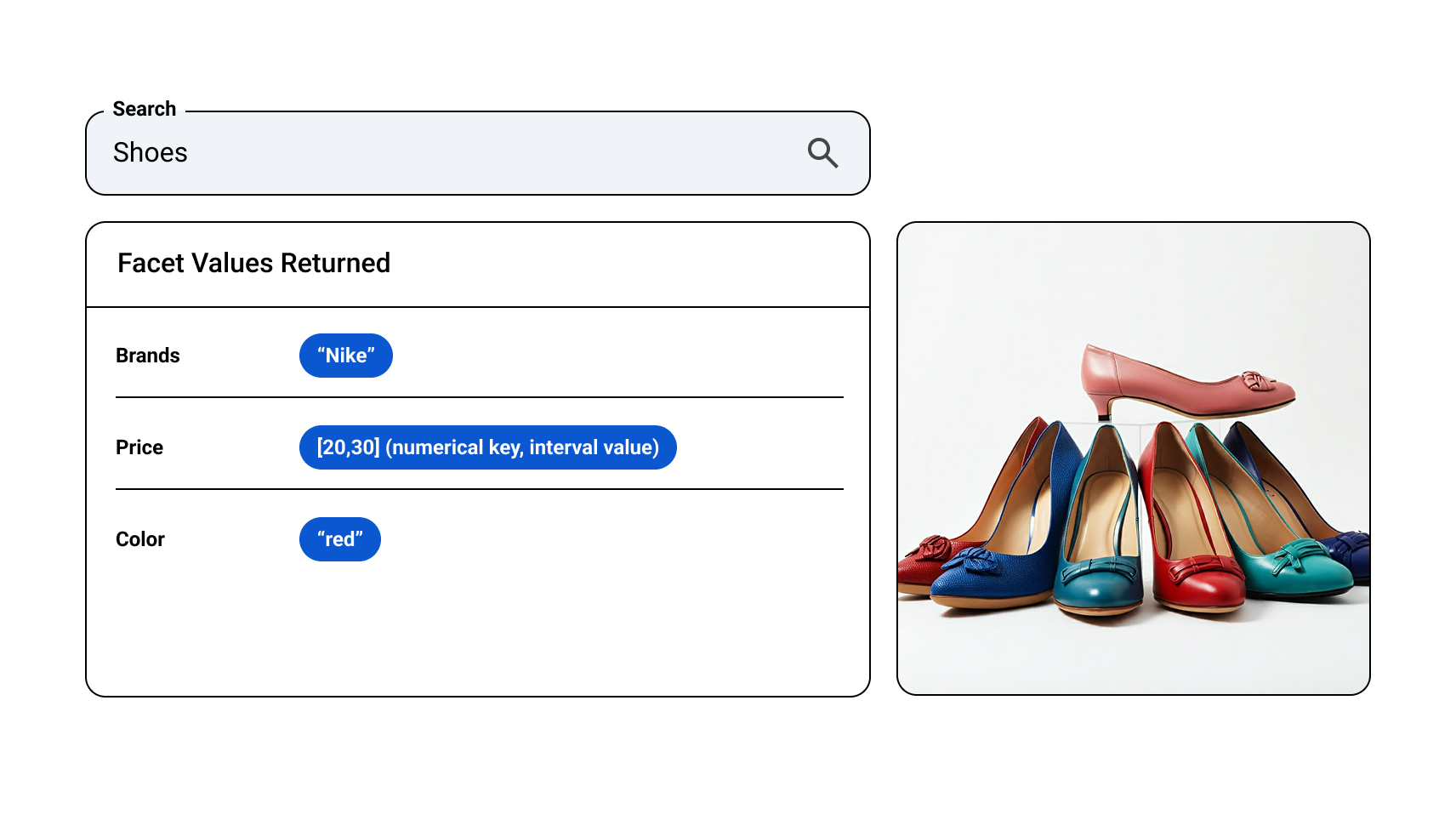
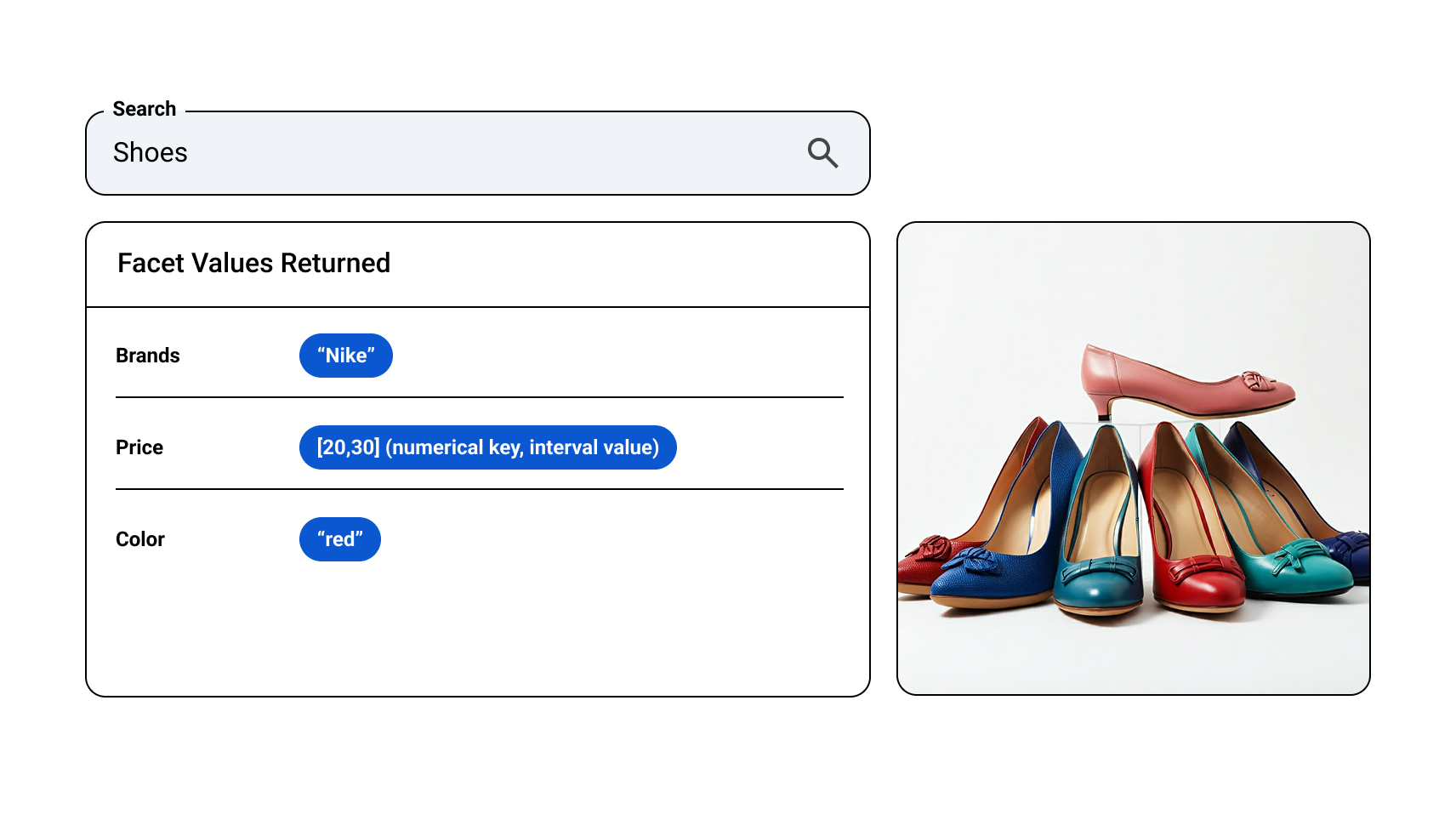
Acerca dos mosaicos e das facetas dinâmicas
Quando a filtragem dinâmica está ativada para uma
configuração de publicação, a pesquisa
pode usar automaticamente atributos como filtros dinâmicos e mosaicos nos resultados da pesquisa para esta
configuração, com base no comportamento anterior do utilizador, como cliques e visualizações de filtros.
As facetas dinâmicas são transmitidas no pedido com a opção
enableDynamicPosition=true
ou obtidas de acordo com os modelos de pesquisa. Em seguida, são classificadas
pelos mesmos modelos, com as mais relevantes na parte superior.
Por predefinição, a maioria das chaves de faceta são facetáveis. As definições de filtragem dinâmica na API podem ser substituídas para algumas chaves de filtros específicas à sua escolha por controlos de atributos ao nível do site na consola do Search for commerce. Por outras palavras, se quiser que algumas chaves de facetas não sejam filtráveis, tem de desativar a filtragem dinâmica para cada uma destas chaves no separador Attribute
controls. Para mais informações, consulte o artigo Gerir controlos de atributos ao nível do site.
Tenha em atenção que as mosaicos e as facetas dinâmicas podem ser criadas apenas com base em dados precisos do catálogo de produtos. No entanto, para que a funcionalidade funcione de forma otimizada para o seu site, os modelos de facetas têm de aprender com a atividade no seu site. Para tal, tem de definir os campos de consulta, categoria e filtro nos carregamentos de eventos de pesquisa com precisão.
Se nenhuma das suas configurações de publicação tiver os mosaicos e os painéis dinâmicos ativados e acabou de ativar os mosaicos e os painéis dinâmicos numa configuração de publicação, aguarde três a quatro dias antes de funcionarem.
Controlos de facetas
Esta secção fornece instruções para criar diferentes tipos de controlos de facetas, muitos dos quais também regem o comportamento dos mosaicos:
- Ignorar controlos de valores de mosaicos e facetas
- Substitua os controlos de facetas e valores de mosaicos
- Controlos de união de facetas
- Defina controlos de intervalos numéricos
- Remova facetas e controlos de mosaicos
- Forçar controlos de facetas de retorno
- Reclassifique os controlos de facetas dinâmicas
O Vertex AI Search for commerce realiza a correspondência sensível a maiúsculas e minúsculas para todos estes controlos de facetas, salvo indicação em contrário.
Para controlar valores de facetas específicos e o comportamento dos mosaicos, navegue para o separador Controlos de facetas na consola de pesquisa para comércio.
Clique em Criar controlo para modificar as facetas devolvidas pela pesquisa. É aberto um painel Criar controlo. Clique no campo Tipo de controlo para abrir um menu pendente, a partir do qual pode selecionar o tipo de controlo. Cada um abre uma caixa de diálogo com opções para controlar as suas facetas. Todos os tipos de controlos de facetas requerem, pelo menos, as informações dos atributos, mas cada formulário requer informações ligeiramente diferentes.
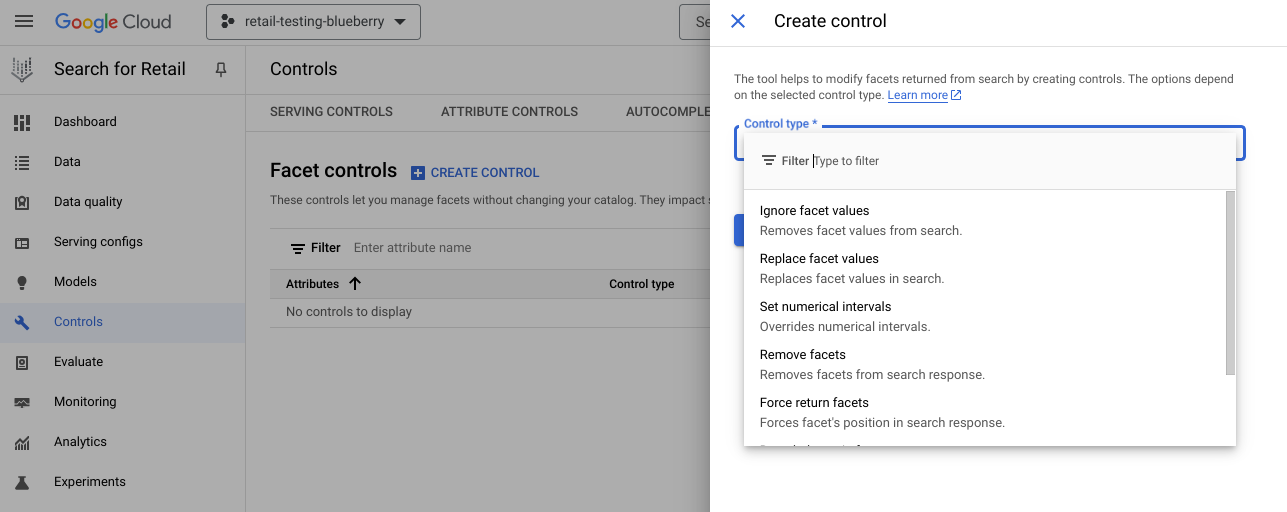
Crie um controlo de valores de mosaicos e facetas de ignorar
Crie uma faceta de ignorar e um controlo de valores de mosaicos quando quiser remover alguns valores de facetas e mosaicos indesejados para algumas chaves de facetas e mosaicos específicas.
Este controlo é útil para apagar valores de mosaicos e facetas indesejados, como NA e Not_applicable. No entanto, também pode ser usado para apagar tendências sazonais, como
Easter se estiver em outubro.
Para criar um controlo que ignore os valores de mosaicos e facetas:
Aceda à página Controlos na consola de pesquisa para comércio.
No separador Controlos de facetas, clique em add_boxCriar controlo.
É aberto o painel Criar controlo.
Selecione Ignorar valores de mosaicos e facetas.
Especifique o nome do atributo.
Por exemplo,
brandspara um atributo do sistema. Para um atributo personalizado, o nome começa comattributes., por exemplo,attributes.departmenteattributes.colors.Opcional: especifique a Hora de início e/ou a Hora de fim.
Especifique um ou mais valores de atributos como Ignorar valores.
Por exemplo,
NA,Not_applicableeEaster.Clique em Enviar.
Crie um controlo de valores de mosaicos e facetas de substituição
Crie um controlo de valores de mosaicos e facetas de substituição quando quiser consolidar vários valores de mosaicos e facetas semelhantes num único termo.
A substituição dos valores das facetas e dos mosaicos é, por vezes, denominada união dos valores das facetas e dos mosaicos.
Para evitar conflitos e mapeamentos inúteis, se um valor de atributo facet_value_1 for substituído por outro valor de atributo facet_value_2, este último não pode ser substituído por outro valor de atributo. Por exemplo, se substituir ruby por dark red, não pode substituir posteriormente dark red por red.
Para cada nome de atributo, um valor de atributo não deve aparecer mais do que uma vez no campo Substituir valores.
Para criar um controlo que substitui a faceta e os valores:
Aceda à página Controlos na consola de pesquisa para comércio.
No separador Controlos de facetas, clique em add_boxCriar controlo.
É aberto o painel Criar controlo.
Selecione Substituir valores de mosaicos e facetas.
Especifique o nome do atributo.
Esta funcionalidade só funciona para atributos personalizados, que começam com o prefixo com
attributes, por exemplo,attributes.departmenteattributes.colors.Especifique um ou mais valores de atributos como Substituir valores, por exemplo:
RED,Red,dark red,bright red,rubyecrimson.Um valor de atributo só pode aparecer uma vez no campo Substituir valores.
Especifique um único valor de atributo como Termo de substituição, por exemplo,
red.Clique em Enviar.
Embora os valores substituídos possam desaparecer rapidamente, os termos de substituição podem demorar até quatro dias a serem apresentados.
Quando o controlo de substituição de valores de facetas entra em vigor, se a chave de faceta (neste exemplo, attributes.colors) for devolvida na resposta, os valores de facetas substituídos (como dark red e crimson) não estão presentes como valores de facetas. São substituídos pelos respetivos termos de substituição (por exemplo, red).
Crie um controlo de facetas de união
É melhor definir corretamente os nomes e os valores dos atributos personalizados dos produtos do seu lado antes de os produtos serem carregados na base de dados da pesquisa. No entanto, se não conseguir alterar os nomes dos atributos personalizados, pode criar controlos de facetas de união. Cria um controlo de facetas de união se quiser unir (substituir) uma faceta por outra. Por exemplo, pode ter várias chaves de facetas personalizadas para cores, como attributes.colors_jeans, attributes.colors_clothes e attributes.colors_hue, e querer substituí-las por uma chave de faceta personalizada existente denominada attributes.colors.
De preferência, as chaves unidas devem:
- Nomes de atributos personalizados permanentes e cujo tipo não é alterado.
- Nomes de atributos de muitos produtos carregados.
Se eliminar uma chave unida, perde os respetivos dados de interação, que são usados para preparar modelos de facetas dinâmicas.
Durante a indexação de cada produto, as chaves e as chaves unidas são incluídas como nomes de atributos, a menos que exceda o número máximo de atributos permitidos por produto. Se o número máximo de atributos exceder a quota permitida por produto, a pesquisa trunca arbitrariamente as chaves unidas que se tornam nomes de atributos.
Por exemplo, se já tiver o número máximo de nomes de atributos personalizados para um produto específico e um dos respetivos nomes de atributos personalizados for colors_jeans, suponha que usa um controlo de facetas de união para unir attributes.colors_jeans em attributes.colors. Neste caso, o nome do atributo colors não é adicionado a este produto específico, uma vez que já contém o número máximo de chaves personalizadas por produto. As chaves unidas não são eliminadas dos nomes dos atributos (personalizados) dos produtos, mas também não são devolvidas como chaves de facetas dinâmicas. Da mesma forma, se
unir várias chaves com a mesma chave e isto resultar no número de
valores de atributos para a chave unida que excede o limite de valores de atributos
permitidos, a pesquisa trunca arbitrariamente os valores de atributos.
Para criar um controlo que tenha unido uma faceta a outra:
Aceda à página Controlos na consola de pesquisa para comércio.
No separador Controlos de facetas, clique em add_boxCriar controlo.
É aberto o painel Criar controlo.
Selecione Unir facetas.
Especifique uma chave de faceta personalizada válida que seja unida a outra.
Esta funcionalidade só funciona para atributos personalizados, que começam com o prefixo com
attributes, por exemplo,attributes.colors_clotheseattributes.colors_jeans.Especifique uma chave de faceta personalizada válida como a chave unida.
Clique em Enviar.
Normalmente, este controlo entra em vigor no prazo de 2 a 4 dias.
Crie um controlo de intervalos numéricos definidos
O controlo de intervalos numéricos definidos permite-lhe determinar os intervalos para uma mosaico ou uma faceta numérica em vez de ter de aceitar intervalos calculados.
Por exemplo, a pesquisa pode calcular os intervalos [10,15), [15,20), [20,25), [25,30), [30,40), [40,50) e [50,infinito) para a chave de faceta numérica personalizada attributes.monitor_size. No entanto, pode preferir os intervalos [0,14), [14,17), [17,21), [21,24), [24,27), [27,32) e [32,infinito).
Acerca dos intervalos calculados e dos intervalos definidos
Para todos os atributos personalizados numéricos e os atributos do sistema numéricos price,
rating e ratingCount, a pesquisa calcula alguns intervalos
com limites arredondados com base na distribuição de todos os valores dos atributos (numéricos)
para cada um destes atributos. Também pode especificar alguns intervalos no pedido. Como última opção, pode definir os seus próprios intervalos para cada chave de faceta numérica através dos seguintes controlos de definição de intervalos numéricos.
Segue-se a ordem de prioridade que determina os intervalos usados:
Primeiro, se forem especificados alguns intervalos no pedido de uma chave de faceta numérica, estes intervalos são mantidos.
Caso contrário, se uma chave de faceta numérica for dinâmica ou transmitida no pedido sem intervalos, os intervalos que incluir através dos controlos definir intervalos numéricos são adicionados a essa chave de faceta numérica se estes intervalos não estiverem vazios.
Caso contrário, são adicionados os intervalos calculados mencionados anteriormente com limites arredondados.
Crie o controlo
Se quiser especificar os seus próprios intervalos para chaves numéricas de mosaicos e facetas em vez de usar as que a Vertex AI Search for commerce calcula por si, crie controlos de intervalos numéricos definidos.
Para criar um controlo para adicionar intervalos:
Aceda à página Controlos na consola de pesquisa para comércio.
No separador Controlos de facetas, clique em add_boxCriar controlo.
É aberto o painel Criar controlo.
Selecione Definir intervalos de mosaicos e facetas numéricas.
Especifique o nome de um atributo numérico.
Por exemplo,
pricepara um atributo do sistema. Para um atributo personalizado, o nome começa porattributes.. Por exemplo,attributes.number_of_pieces.Especifique, pelo menos, um dos valores: Mínimo ou Máximo. Se ambos forem especificados, o mínimo não pode ser superior ao máximo. Pode escolher se cada limite é Inclusivo ou Exclusivo.
Para adicionar mais intervalos, clique em add_boxAdicionar intervalos. O número máximo de intervalos é 40.
Clique em Enviar.
Crie um controlo para remover facetas e mosaicos
O controlo de remoção de facetas permite remover uma faceta específica e uma chave de mosaico das facetas dinâmicas. As chaves de mosaicos e facetas são removidas com base em alguns termos de consulta ou categorias de páginas.
Este tipo de controlo de facetas controla o próprio atributo. Não existem facetas nem mosaicos associados a esta faceta, uma vez que os membros são devolvidos na pesquisa se este tipo de controlo de facetas for aplicado.
Este controlo é útil se quiser remover algumas chaves de mosaicos e facetas para alguns termos de consulta ou navegação. Por exemplo, pode usar este controlo para remover a chave de faceta
attributes.shoe_size para a consulta shoes.
Pode usar a consola de merchandising ou a Google Cloud consola para remover uma faceta ou um mosaico:
Consola de merchandising
Clique no URL fornecido pelo administrador. Inicie sessão.
Esta ação direciona para a página Controlos na consola de merchandising.
Clique em add_boxCriar controlo.
Defina os objetivos para os utilizadores finais e o tempo necessário. Tem de responder a todas as perguntas. Clicar em Seguinte.
Selecione um controlo. Introduza o nome do controlo, selecione o produto Pesquisa e, de seguida, escolha o tipo de controlo Remover facetas.
Configure o controlo Remover facetas:
Em Acionadores, defina o que aciona este controlo atribuindo critérios a uma consulta de pesquisa relacionada, como contém ou não está no intervalo. Se não tiver sido configurado nenhum atributo do catálogo, este controlo é sempre aplicado.
Defina um Intervalo de tempo aplicável introduzindo um Intervalo de datas. Se algum dos intervalos de tempo especificados for cumprido, o atributo do catálogo vai ser correspondido à consulta durante qualquer um dos intervalos de tempo especificados. Adicione um intervalo de tempo com add_boxAdicionar intervalo de tempo.
Defina o atributo a ignorar na secção Remover ações de facetas para os atributos que não quer que apareçam em facetas dinâmicas para os termos de consulta especificados na secção Acionadores anterior.
Clique em class="material-icons">add_boxAdicionar atributo para adicionar mais atributos.
Clique em Enviar para enviar o seu pedido de controlo a um aprovador. Pode ver o estado dos pedidos enviados na consola de merchandising. Se mudar de ideias, pode eliminar o pedido de controlo.
Cloud Console
Aceda à página Controlos na consola de pesquisa para comércio.
No separador Controlos de facetas, clique em add_boxCriar controlo. É aberto o painel Criar controlo.
Selecione Remover facetas e mosaicos.
Cada controlo destina-se à pesquisa ou à navegação, mas não pode aplicar-se a ambas. Realize um dos seguintes passos:
Para consultas de pesquisa, clique em Pesquisar e especifique alguns termos de consulta parciais ou alguns termos de consulta exatos para corresponder. Consulte informações detalhadas nos termos de consulta e nas condições. Os termos de consulta têm de estar em letras minúsculas para ambos os casos. Por exemplo, pode especificar os termos de consulta parciais
shirts,polo,jackets,t-shirtefall coats, e as chaves de facetas especificadas a seguir não aparecem como uma faceta dinâmica se a consulta em letras minúsculas for um destes termos de consulta ou contiver qualquer um destes termos de consulta como um unigrama.Para procurar, clique em Procurar categorias e especifique algumas categorias de páginas. Pode especificar uma lista (até 10 entradas) de categorias ou departamentos. O formato deve ser o mesmo que o das categorias de páginas do evento de utilizador. Por exemplo, pode ser
page_categories:Sales > 2023 Black Friday Deals. Se existir uma correspondência exata (sensível a maiúsculas e minúsculas) entre este e uma das categorias de páginas transmitidas no evento (para procurar), as chaves de facetas especificadas a seguir não aparecem como uma faceta dinâmica.
Especifique, pelo menos, uma chave de faceta válida em Atributos a ignorar.
Clique em Enviar.
Crie um controlo de forçar a devolução de facetas
O controlo de facetas de retorno forçado pode afetar a posição na lista de uma chave de faceta dinâmica para uma consulta ou um evento de navegação específico.
Este controlo é útil se quiser forçar uma chave de faceta específica entre as facetas dinâmicas para alguns termos de consulta ou navegação. Por exemplo, pode usar este controlo para forçar a apresentação da chave de faceta brands na posição 10 ou numa posição inferior para a consulta handbags. Se o aspeto brands já estiver entre os 10 principais aspetos dinâmicos desta consulta, não deve sofrer muitas alterações. Se não estiver entre os 10 principais ou não estiver na lista de facetas dinâmicas, deve ser movido para a posição 10, aproximadamente.
Pode criar um controlo para forçar as facetas de devolução na consola de merchandising ou na Google Cloud consola.
Consola de merchandising
Clique no URL fornecido pelo administrador. Inicie sessão.
Esta ação direciona para a página Controlos na consola de merchandising.
Clique em add_boxCriar controlo.
Defina os objetivos para os utilizadores finais e o tempo necessário. Tem de responder a todas as perguntas. Clicar em Seguinte.
Selecione um controlo. Introduza o nome do controlo, selecione o produto Pesquisar ou Procurar e, em seguida, escolha o tipo de controlo Forçar facetas de retorno.
Configure o controlo Forçar facetas de retorno:
Em Acionadores, defina o que aciona este controlo atribuindo critérios a uma consulta de pesquisa relacionada, como contém ou não está no intervalo. Se não tiver sido configurado nenhum atributo do catálogo, este controlo é sempre aplicado.
Defina um Intervalo de tempo aplicável introduzindo um Intervalo de datas. Se algum dos intervalos de tempo especificados for cumprido, o atributo do catálogo vai ser correspondido à consulta durante qualquer um dos intervalos de tempo especificados. Adicione um intervalo de tempo com add_boxAdicionar intervalo de tempo.
Defina o Ajuste da posição do atributo na secção Forçar ações de facetas de devolução. Aqui, pode escolher um atributo que quer incluir nos mosaicos ou nas facetas dinâmicas para a consulta ou a categoria de página que definiu na secção Acionadores anterior. Por exemplo, escolher uma posição de 5 define a faceta para aparecer na quinta posição a partir da parte inferior da página ou superior.
Clique em add_boxAdicionar ajuste para adicionar mais atributos a reger por este controlo.
Clique em Enviar para enviar o seu pedido de controlo a um aprovador. Pode ver o estado dos pedidos enviados na consola de merchandising. Se mudar de ideias, pode eliminar o pedido de controlo.
Cloud Console
Aceda à página Controlos na consola de pesquisa para comércio.
No separador Controlos de facetas, clique em add_boxCriar controlo.
É aberto o painel Criar controlo.
Selecione Forçar devolução de facetas.
Cada controlo destina-se à pesquisa ou à navegação, mas não pode aplicar-se a ambas. Realize um dos seguintes passos:
Para consultas de pesquisa, clique em Pesquisar e especifique alguns termos de consulta parciais ou alguns termos de consulta exatos para corresponder. Consulte informações detalhadas nos termos de consulta e nas condições. Os termos de consulta têm de estar em letras minúsculas para ambos os casos. Por exemplo, pode especificar os termos de consulta parciais
shirts,polo,jackets,t-shirtefall coats, e as chaves de facetas especificadas a seguir devem aparecer em torno da respetiva posição ou superior entre as facetas dinâmicas se a consulta em letras minúsculas for um destes termos de consulta ou contiver qualquer um destes termos de consulta como um unigrama.Para procurar, clique em Procurar categorias e especifique algumas categorias de páginas. Pode especificar uma lista (até 10 entradas) de categorias ou departamentos. O formato deve ser o mesmo que o das categorias de páginas do evento de utilizador. Por exemplo, pode ser
page_categories:Sales > 2023 Black Friday Deals. Se existir uma correspondência exata (sensível a maiúsculas e minúsculas) entre o último e uma das categorias de páginas transmitidas no evento (para procurar), as chaves de facetas especificadas a seguir devem aparecer em torno da respetiva posição ou acima entre as facetas dinâmicas.
Especifique uma chave de faceta válida e uma posição de número inteiro entre 1 e 100 (inclusive).
Se quiser especificar mais do que uma chave de faceta, clique em add_boxAdicionar ajuste e repita o passo anterior.
Clique em Enviar.
Crie um controlo de facetas dinâmicas de reclassificação
A classificação dinâmica de facetas depende da consulta (pesquisa) ou das categorias de páginas (navegação). O controlo de facetas dinâmicas de reclassificação também permite que a classificação dependa de alguns valores de facetas com os quais o utilizador interagiu.
Por exemplo, se usar este controlo, se o utilizador interagir com o valor da faceta watches da chave da faceta attributes.department após uma pesquisa ou uma navegação, a classificação também vai depender do valor da faceta watches. Pode especificar os valores de facetas pelos quais quer reclassificar por chave de faceta ou especificar apenas a chave de faceta e reclassificar por todos os respetivos valores de facetas.
Para criar um controlo para reclassificar facetas dinâmicas:
Aceda à página Controlos na consola de pesquisa para comércio.
No separador Controlos de facetas, clique em add_boxCriar controlo.
É aberto o painel Criar controlo.
Selecione Reclassificar facetas dinâmicas.
Especifique uma chave de faceta textual personalizada válida (todas as chaves personalizadas têm o prefixo
attributes.).Pode especificar alguns valores de facetas específicos ou aplicar a todos.
Se quiser reclassificar todos os respetivos valores de facetas, clique em add_boxQualquer valor muda.
Se quiser reclassificar com base em valores de facetas específicos, clique em add_boxAs alterações de valores selecionados. Em seguida, insira todos os valores de facetas que quer reclassificar (sensíveis a maiúsculas e minúsculas). Por exemplo, pode ser
watches,luggages,bed.
Clique em Enviar.
Tem de transmitir todas as chaves de facetas com as quais o utilizador interagiu no pedido pelos seguintes motivos:
- Suponhamos que um utilizador procura saldos e recebe uma primeira lista de chaves de facetas apresentadas.
- Em seguida, o utilizador interage primeiro com a chave de faceta
attributes.age_group. - Em seguida, interagem com a chave de faceta
attributes.departmentcom os valores de facetawatches, para os quais configurou um controlo para reclassificar.
Nesse momento, a pesquisa reclassifica as chaves.
Assim, é possível que a chave de faceta envolvida anteriormente attributes.age_group não seja devolvida na resposta. Se transmitir esta chave no pedido (usando um
Facetspec com
enableDynamicPosition definido como true),
esta é devolvida automaticamente na resposta.
No entanto, a pesquisa pode devolver essa chave na posição 27 e pode mostrar apenas as primeiras 20 chaves ao utilizador. Por este motivo, certifique-se de que estas chaves com as quais o utilizador interagiu anteriormente são apresentadas ao utilizador. Se não quiser apresentar demasiadas teclas ao utilizador, pode ter de filtrar algumas teclas intermédias não usadas na resposta.

